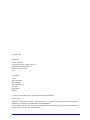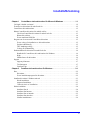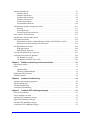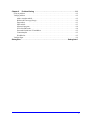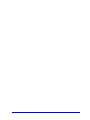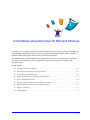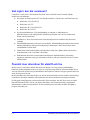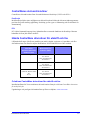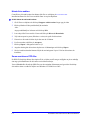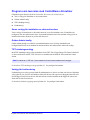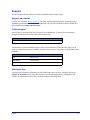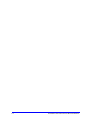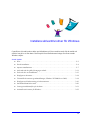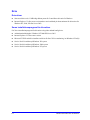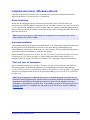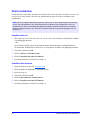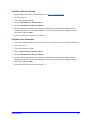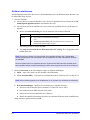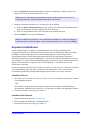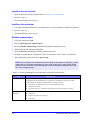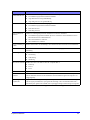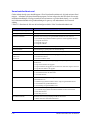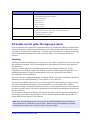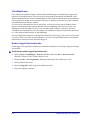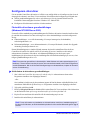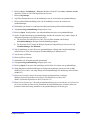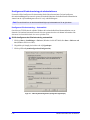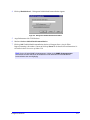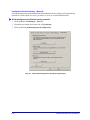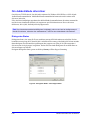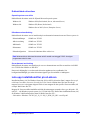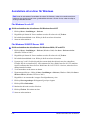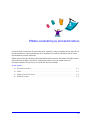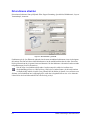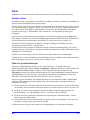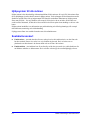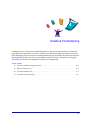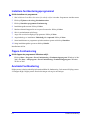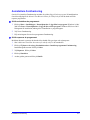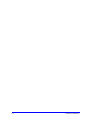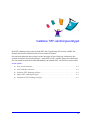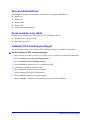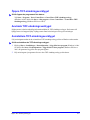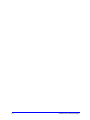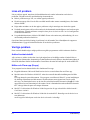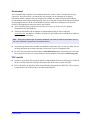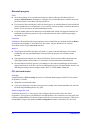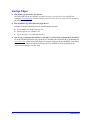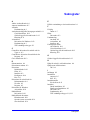®
Handbok för
skrivardrivrutiner
För Windows
Version 6.00

ii
14 januari 2005
Utarbetad av:
Xerox Corporation
Global Knowledge & Language Services
800 Phillips Road, Bldg. 0845-17S
Webster, New York 14580
USA
Översättning:
Xerox
GKLS Operations
Bessemer Road
Welwyn Garden City
AL7 1HE
Hertfordshire
England
Copyright
©
2004 tillhör Xerox Corporation. Alla rättigheter förbehålls.
Tryckt i USA.
XEROX
®
, The Document Company
®
, det stiliserade X
®
-et, CentreWare
®
och övriga produktnamn som nämns i
handboken är varumärken som tillhör XEROX CORPORATION.
Övriga produktnamn och bilder som används i handboken kan vara varumärken eller registrerade varumärken som
tillhör respektive företag och de erkänns härmed.

iii
Chapter 1 CentreWares skrivardrivrutiner för Microsoft Windows . . . . . . . . . . . . . 1-1
Vad ingår i den här versionen? . . . . . . . . . . . . . . . . . . . . . . . . . . . . . . . . . . . . . . . . . . . . . . . . . . . 1-2
Översikt över drivrutiner för utskrift och fax . . . . . . . . . . . . . . . . . . . . . . . . . . . . . . . . . . . . . . . . 1-2
CentreWares skrivardrivrutiner . . . . . . . . . . . . . . . . . . . . . . . . . . . . . . . . . . . . . . . . . . . . . . . . . . . 1-3
Hämta CentreWare drivrutiner för utskrift och fax . . . . . . . . . . . . . . . . . . . . . . . . . . . . . . . . . . . . 1-3
Cd-skivan CentreWare drivrutiner för utskrift och fax . . . . . . . . . . . . . . . . . . . . . . . . . . . . . 1-3
Hämta från webben . . . . . . . . . . . . . . . . . . . . . . . . . . . . . . . . . . . . . . . . . . . . . . . . . . . . . . . .1-4
Xerox-maskinens PPD-filer . . . . . . . . . . . . . . . . . . . . . . . . . . . . . . . . . . . . . . . . . . . . . . . . . 1-4
Program som levereras med CentreWares drivrutiner . . . . . . . . . . . . . . . . . . . . . . . . . . . . . . . . . 1-5
Xerox verktyg för installation av skrivardrivrutiner . . . . . . . . . . . . . . . . . . . . . . . . . . . . . . . 1-5
Guiden Admin-konfig . . . . . . . . . . . . . . . . . . . . . . . . . . . . . . . . . . . . . . . . . . . . . . . . . . . . . . 1-5
TIFF-sändningsverktyg . . . . . . . . . . . . . . . . . . . . . . . . . . . . . . . . . . . . . . . . . . . . . . . . . . . . . 1-5
Verktyg för fonthantering . . . . . . . . . . . . . . . . . . . . . . . . . . . . . . . . . . . . . . . . . . . . . . . . . . .1-5
Dokumentation till drivrutiner för utskrift och fax . . . . . . . . . . . . . . . . . . . . . . . . . . . . . . . . . . . . 1-6
Handbok till CentreWares skrivardrivrutiner för Windows . . . . . . . . . . . . . . . . . . . . . . . . . 1-6
Hjälp . . . . . . . . . . . . . . . . . . . . . . . . . . . . . . . . . . . . . . . . . . . . . . . . . . . . . . . . . . . . . . . . . . . 1-6
Snabbreferens för drivrutiner . . . . . . . . . . . . . . . . . . . . . . . . . . . . . . . . . . . . . . . . . . . . . . . . 1-6
Support . . . . . . . . . . . . . . . . . . . . . . . . . . . . . . . . . . . . . . . . . . . . . . . . . . . . . . . . . . . . . . . . . . . . . 1-7
Support på Internet . . . . . . . . . . . . . . . . . . . . . . . . . . . . . . . . . . . . . . . . . . . . . . . . . . . . . . . . 1-7
Telefonsupport . . . . . . . . . . . . . . . . . . . . . . . . . . . . . . . . . . . . . . . . . . . . . . . . . . . . . . . . . . . 1-7
Ytterligare tips . . . . . . . . . . . . . . . . . . . . . . . . . . . . . . . . . . . . . . . . . . . . . . . . . . . . . . . . . . . . 1-7
Chapter 2 Installera skrivardrivrutiner för Windows . . . . . . . . . . . . . . . . . . . . . . . . . 2-1
Krav . . . . . . . . . . . . . . . . . . . . . . . . . . . . . . . . . . . . . . . . . . . . . . . . . . . . . . . . . . . . . . . . . . . . . . . . 2-2
Drivrutiner . . . . . . . . . . . . . . . . . . . . . . . . . . . . . . . . . . . . . . . . . . . . . . . . . . . . . . . . . . . . . . . 2-2
Xerox installationsprogram för drivrutiner . . . . . . . . . . . . . . . . . . . . . . . . . . . . . . . . . . . . . . 2-2
Installera drivrutiner i Windows-nätverk . . . . . . . . . . . . . . . . . . . . . . . . . . . . . . . . . . . . . . . . . . . 2-3
Direkt installation . . . . . . . . . . . . . . . . . . . . . . . . . . . . . . . . . . . . . . . . . . . . . . . . . . . . . . . . . 2-3
Anpassad installation . . . . . . . . . . . . . . . . . . . . . . . . . . . . . . . . . . . . . . . . . . . . . . . . . . . . . . . 2-3
"Peka och skriv ut"-installation . . . . . . . . . . . . . . . . . . . . . . . . . . . . . . . . . . . . . . . . . . . . . . . 2-3
Direkt installation . . . . . . . . . . . . . . . . . . . . . . . . . . . . . . . . . . . . . . . . . . . . . . . . . . . . . . . . . . . . . 2-4
Installera från cd . . . . . . . . . . . . . . . . . . . . . . . . . . . . . . . . . . . . . . . . . . . . . . . . . . . . . . . . . . 2-4
Installera från Internet . . . . . . . . . . . . . . . . . . . . . . . . . . . . . . . . . . . . . . . . . . . . . . . . . . . . . . 2-4
Installera från ett intranät . . . . . . . . . . . . . . . . . . . . . . . . . . . . . . . . . . . . . . . . . . . . . . . . . . . 2-5
Installera från nätverket . . . . . . . . . . . . . . . . . . . . . . . . . . . . . . . . . . . . . . . . . . . . . . . . . . . . . 2-5
Slutföra installationen . . . . . . . . . . . . . . . . . . . . . . . . . . . . . . . . . . . . . . . . . . . . . . . . . . . . . . 2-6
Innehållsförteckning

iv
Anpassa installationen . . . . . . . . . . . . . . . . . . . . . . . . . . . . . . . . . . . . . . . . . . . . . . . . . . . . . . . . . . 2-7
Installera från cd . . . . . . . . . . . . . . . . . . . . . . . . . . . . . . . . . . . . . . . . . . . . . . . . . . . . . . . . . . 2-7
Installera från Internet . . . . . . . . . . . . . . . . . . . . . . . . . . . . . . . . . . . . . . . . . . . . . . . . . . . . . . 2-7
Installera från ett intranät . . . . . . . . . . . . . . . . . . . . . . . . . . . . . . . . . . . . . . . . . . . . . . . . . . . 2-8
Installera från nätverket . . . . . . . . . . . . . . . . . . . . . . . . . . . . . . . . . . . . . . . . . . . . . . . . . . . . . 2-8
Slutföra anpassningen . . . . . . . . . . . . . . . . . . . . . . . . . . . . . . . . . . . . . . . . . . . . . . . . . . . . . . 2-8
XeroxInstallerAdmin.xml . . . . . . . . . . . . . . . . . . . . . . . . . . . . . . . . . . . . . . . . . . . . . . . . . . 2-10
Att beakta när det gäller företagsegen teknik . . . . . . . . . . . . . . . . . . . . . . . . . . . . . . . . . . . . . . . 2-11
Klustring . . . . . . . . . . . . . . . . . . . . . . . . . . . . . . . . . . . . . . . . . . . . . . . . . . . . . . . . . . . . . . . 2-11
Citrix MetaFrame . . . . . . . . . . . . . . . . . . . . . . . . . . . . . . . . . . . . . . . . . . . . . . . . . . . . . . . .2-12
Guiden Lägg till skrivardrivrutin . . . . . . . . . . . . . . . . . . . . . . . . . . . . . . . . . . . . . . . . . . . . 2-12
Peka och skriv ut-installationer . . . . . . . . . . . . . . . . . . . . . . . . . . . . . . . . . . . . . . . . . . . . . . . . . . 2-13
Installera drivrutiner på andra nätverk . . . . . . . . . . . . . . . . . . . . . . . . . . . . . . . . . . . . . . . . . . . .2-13
Konfigurera drivrutiner . . . . . . . . . . . . . . . . . . . . . . . . . . . . . . . . . . . . . . . . . . . . . . . . . . . . . . . . 2-14
Förinställa drivrutinens grundinställningar (Windows NT/2000/Server 2003) . . . . . . . . . 2-14
Konfigurera tillvalsutrustning på arbetsstationen . . . . . . . . . . . . . . . . . . . . . . . . . . . . . . . . 2-16
Om dubbelriktade drivrutiner . . . . . . . . . . . . . . . . . . . . . . . . . . . . . . . . . . . . . . . . . . . . . . . . . . . 2-20
Dialogrutan Status . . . . . . . . . . . . . . . . . . . . . . . . . . . . . . . . . . . . . . . . . . . . . . . . . . . . . . . . 2-20
Dubbelriktade drivrutiner . . . . . . . . . . . . . . . . . . . . . . . . . . . . . . . . . . . . . . . . . . . . . . . . . . 2-21
Leta upp installationsfiler på cd-skivan . . . . . . . . . . . . . . . . . . . . . . . . . . . . . . . . . . . . . . . . . . . 2-21
Avinstallera drivrutiner för Windows . . . . . . . . . . . . . . . . . . . . . . . . . . . . . . . . . . . . . . . . . . . . . 2-22
För Windows 9x och NT . . . . . . . . . . . . . . . . . . . . . . . . . . . . . . . . . . . . . . . . . . . . . . . . . . . 2-22
För Windows 2000/XP/ Server 2003 . . . . . . . . . . . . . . . . . . . . . . . . . . . . . . . . . . . . . . . . . 2-22
Chapter 3 Effektiv användning av skrivardrivrutinen . . . . . . . . . . . . . . . . . . . . . . . . 3-1
Drivrutinens struktur . . . . . . . . . . . . . . . . . . . . . . . . . . . . . . . . . . . . . . . . . . . . . . . . . . . . . . . . . . . 3-2
Flikar . . . . . . . . . . . . . . . . . . . . . . . . . . . . . . . . . . . . . . . . . . . . . . . . . . . . . . . . . . . . . . . . . . . . . . . 3-3
Allmänna flikar . . . . . . . . . . . . . . . . . . . . . . . . . . . . . . . . . . . . . . . . . . . . . . . . . . . . . . . . . . . 3-3
Flikar för grundinställningar . . . . . . . . . . . . . . . . . . . . . . . . . . . . . . . . . . . . . . . . . . . . . . . . . 3-3
Hjälpsystem till drivrutinen . . . . . . . . . . . . . . . . . . . . . . . . . . . . . . . . . . . . . . . . . . . . . . . . . . . . . . 3-4
Snabbreferenskort . . . . . . . . . . . . . . . . . . . . . . . . . . . . . . . . . . . . . . . . . . . . . . . . . . . . . . . . . . . . . 3-4
Chapter 4 Installera Fonthantering . . . . . . . . . . . . . . . . . . . . . . . . . . . . . . . . . . . . . . . 4-1
Installera fonthanteringsprogrammet . . . . . . . . . . . . . . . . . . . . . . . . . . . . . . . . . . . . . . . . . . . . . .4-2
Öppna Fonthantering . . . . . . . . . . . . . . . . . . . . . . . . . . . . . . . . . . . . . . . . . . . . . . . . . . . . . . . . . . . 4-2
Använda Fonthantering . . . . . . . . . . . . . . . . . . . . . . . . . . . . . . . . . . . . . . . . . . . . . . . . . . . . . . . . . 4-2
Avinstallera Fonthantering . . . . . . . . . . . . . . . . . . . . . . . . . . . . . . . . . . . . . . . . . . . . . . . . . . . . . . 4-3
Chapter 5 Installera TIFF-sändningsverktyget . . . . . . . . . . . . . . . . . . . . . . . . . . . . . 5-1
Krav på arbetsstationer . . . . . . . . . . . . . . . . . . . . . . . . . . . . . . . . . . . . . . . . . . . . . . . . . . . . . . . . . 5-2
Xerox-modeller som stöds . . . . . . . . . . . . . . . . . . . . . . . . . . . . . . . . . . . . . . . . . . . . . . . . . . . . . . 5-2
Installera TIFF-sändningsverktyget . . . . . . . . . . . . . . . . . . . . . . . . . . . . . . . . . . . . . . . . . . . . . . .5-2
Öppna TIFF-sändningsverktyget . . . . . . . . . . . . . . . . . . . . . . . . . . . . . . . . . . . . . . . . . . . . . . . . . .5-3
Använda TIFF-sändningsverktyget . . . . . . . . . . . . . . . . . . . . . . . . . . . . . . . . . . . . . . . . . . . . . . . . 5-3
Avinstallera TIFF-sändningsverktyget . . . . . . . . . . . . . . . . . . . . . . . . . . . . . . . . . . . . . . . . . . . . . 5-3

v
Chapter 6 Problemlösning . . . . . . . . . . . . . . . . . . . . . . . . . . . . . . . . . . . . . . . . . . . . . 6-1
Lösa ett problem . . . . . . . . . . . . . . . . . . . . . . . . . . . . . . . . . . . . . . . . . . . . . . . . . . . . . . . . . . . . . . 6-2
Vanliga problem . . . . . . . . . . . . . . . . . . . . . . . . . . . . . . . . . . . . . . . . . . . . . . . . . . . . . . . . . . . . . . 6-2
Adobe Acrobat-utskrift . . . . . . . . . . . . . . . . . . . . . . . . . . . . . . . . . . . . . . . . . . . . . . . . . . . . .6-2
Häften och Flera upp (N-upp) . . . . . . . . . . . . . . . . . . . . . . . . . . . . . . . . . . . . . . . . . . . . . . . . 6-2
Eurotecknet . . . . . . . . . . . . . . . . . . . . . . . . . . . . . . . . . . . . . . . . . . . . . . . . . . . . . . . . . . . . . . 6-3
PDF-utskrift . . . . . . . . . . . . . . . . . . . . . . . . . . . . . . . . . . . . . . . . . . . . . . . . . . . . . . . . . . . . . . 6-3
Microsoft-program . . . . . . . . . . . . . . . . . . . . . . . . . . . . . . . . . . . . . . . . . . . . . . . . . . . . . . . . 6-4
PCL-skrivardrivrutin . . . . . . . . . . . . . . . . . . . . . . . . . . . . . . . . . . . . . . . . . . . . . . . . . . . . . . . 6-4
Provutskrift stöds inte i FrameMaker . . . . . . . . . . . . . . . . . . . . . . . . . . . . . . . . . . . . . . . . . . 6-5
Vattenstämplar . . . . . . . . . . . . . . . . . . . . . . . . . . . . . . . . . . . . . . . . . . . . . . . . . . . . . . . . . . . . 6-5
WordPerfect . . . . . . . . . . . . . . . . . . . . . . . . . . . . . . . . . . . . . . . . . . . . . . . . . . . . . . . . . . . . . . 6-5
Vanliga frågor . . . . . . . . . . . . . . . . . . . . . . . . . . . . . . . . . . . . . . . . . . . . . . . . . . . . . . . . . . . . . . . . 6-6
Sakregister . . . . . . . . . . . . . . . . . . . . . . . . . . . . . . . . . . . . . . . . . . . . . . . . . . . . Sakregister-i

vi

1-1
CentreWares skrivardrivrutiner för Microsoft Windows
CentreWare är ett program med vilket du använder datorn för att styra Xerox-systemet. CentreWare ger
dig fullständig kontroll och översikt över Xerox-system från alla anslutna datorer. Med CentreWares
interaktiva drivrutiner blir det enkelt att skriva ut och faxa från datorn.
Med informationen i den här handboken kan administratörer installera och konfigurera CentreWares
drivrutiner, och användare kan öka sin produktivitet genom att använda Xerox-maskinens olika
utskriftsalternativ.
Avsnitt i kapitlet:
Vad ingår i den här versionen? . . . . . . . . . . . . . . . . . . . . . . . . . . . . . . . . . . . . . . . . . . . . . . . 1-2
Översikt över drivrutiner för utskrift och fax. . . . . . . . . . . . . . . . . . . . . . . . . . . . . . . . . . . . . 1-2
CentreWares skrivardrivrutiner . . . . . . . . . . . . . . . . . . . . . . . . . . . . . . . . . . . . . . . . . . . . . . . 1-3
Hämta CentreWare drivrutiner för utskrift och fax . . . . . . . . . . . . . . . . . . . . . . . . . . . . . . . . 1-3
Xerox-maskinens PPD-filer . . . . . . . . . . . . . . . . . . . . . . . . . . . . . . . . . . . . . . . . . . . . . . . . . . 1-4
Program som levereras med CentreWares drivrutiner. . . . . . . . . . . . . . . . . . . . . . . . . . . . . . 1-5
Dokumentation till drivrutiner för utskrift och fax. . . . . . . . . . . . . . . . . . . . . . . . . . . . . . . . . 1-6
Support på Internet. . . . . . . . . . . . . . . . . . . . . . . . . . . . . . . . . . . . . . . . . . . . . . . . . . . . . . . . . 1-7
Telefonsupport . . . . . . . . . . . . . . . . . . . . . . . . . . . . . . . . . . . . . . . . . . . . . . . . . . . . . . . . . . . . 1-7
1

1-2 CentreWares skrivardrivrutiner för Microsoft Windows
Vad ingår i den här versionen?
CentreWare version 6.00 av drivrutinerna för WorkCentre och WorkCentre Pro stöder följande
maskinvara och funktioner:
Drivrutiner för PostScript och PCL för följande modeller av WorkCentre och WorkCentre Pro:
WorkCentre 232/238/245/255
WorkCentre 265/275
WorkCentre Pro 232/238/245/255
WorkCentre Pro 265/275
Nya drivrutinsfunktioner: Välj efterbehandling, ny åtkomst av funktionerna för
häftestillverkning, redovisningsstöd för Auditron, specialsidor och LAN Fax (endast med
WorkCentre Pro-maskiner).
Installation av Xerox skrivardrivrutiner. Du kan konfigurera och installera flera drivrutiner
samtidigt.
Efterbehandlingsalternativ (tillval på vissa modeller). Efterbehandlingsalternativen kan omfatta
häftning, hålslagning, falsning och förskjutning. Funktionerna varierar beroende på vilken
efterbehandlare som används.
Snabbreferenserna Funktionsfakta och Funktionsöversikt finns i hjälpavsnittet. Där beskrivs
utskriftsalternativ och var de finns i drivrutinen.
Dubbelriktade drivrutiner som automatiskt konfigurerar inställda tillbehör i drivrutinen,
rapporterar maskinens status, ger information om aktiva jobb och en historik över de 25 senast
utförda jobben.
Översikt över drivrutiner för utskrift och fax
Med en skrivar- och faxdrivrutin blir dokument som skapats i ett visst program (ordbehandlare,
kalkylark, grafik) kompatibla med en viss skrivare. Varje skrivartyp behöver unika kommandon för att
skriva ut rätt och för att aktivera specialfunktioner. Därför behöver olika skrivartyper egna drivrutiner för
att de ska fungera på rätt sätt.
Med CentreWares drivrutiner kan du skriva ut från en arbetsstation till en Xerox-maskin i nätverksmiljö.
CentreWares drivrutiner innehåller olika funktioner som du kan använda för att anpassa utskriften.
De inbyggda faxmöjligheterna varierar mellan olika Xerox-maskiner. Inte alla Xerox-skrivare stöder
både nätverksutskrift och LAN-fax som skickas från datorn. Mer information finns i programmets
dokumentation. Andra nätverksalternativ för fax kan konfigureras med olika modeller med hjälp av
program från tredje part.

CentreWares skrivardrivrutiner 1-3
CentreWares skrivardrivrutiner
CentreWares skrivardrivrutiner finns för utskriftsformaten PostScript 3, PCL5e och PCL 6.
PostScript
Med PostScript får du större möjligheter att skala och bearbeta bilder och du kan använda noggrannare
precision för grafik med hög upplösning. PostScript ger fler typer av felhantering och fler alternativ för
fontersättning.
PCL
PCL (Print Command Language) har i allmänhet färre avancerade funktioner än PostScript. Däremot
behandlas de flesta jobb fortare med PCL.
Hämta CentreWare drivrutiner för utskrift och fax
I följande tabell anges vilka Xerox-modeller som stöds i den här versionen av CentreWare och vilka
skrivardrivrutiner som finns för miljöer där Windows 98/NT/2000/XP/Server 2003 används.
Cd-skivan CentreWare drivrutiner för utskrift och fax
Installationsfilerna för Xerox-maskinens skrivardrivrutiner finns på cd-skivan CentreWare drivrutiner
för utskrift och fax.
Uppdateringar och ytterligare information finns på Xerox webbplats: www.xerox.com.
CentreWares
drivrutiner
(Windows 98/NT/2000/
XP/Server 2003)
WorkCentre- (WC) och
WorkCentre Pro-
modeller (WCP)
Finns på
PostScript WC 232/238/245/255
WC 265/275
WCP 232/238/245/255
WCP 265/275
cd/webb
PCL 5e WC 232/238/245/255
WC 265/275
WCP 232/238/245/255
WCP 265/275
cd/webb
PCL 6
(endast för Windows 2000/
XP/
Server)
WC 232/238/245/255
WC 265/275
WCP 232/238/245/255
WCP 265/275
cd/webb
Tabell 1-1: CentreWares drivrutiner för Xerox WorkCentre och WorkCentre Pro

1-4 CentreWares skrivardrivrutiner för Microsoft Windows
Hämta från webben
CentreWares skrivardrivrutiner kan hämtas från Xerox webbplats på www.xerox.com.
Installationsfilerna för alla Xerox-modeller finns även på webbplatsen.
Så här hämtar du skrivardrivrutiner:
1 Gå till Xerox webbplats och klicka på Support och drivrutiner längst upp på sidan.
2 Klicka på länken till den produktfamilj du använder
-eller-
Ange produktfamiljen i sökrutan och klicka på Sök.
3 Leta reda på din Xerox-maskin i listan och klicka på Drivers & Downloads.
4 Välj önskat operativsystem (Windows-version) och språk för drivrutinen.
5 I listan över drivrutiner klickar du på den som du vill hämta.
6 Läs licensavtalet och klicka på Acceptera.
7 Klicka på Spara i dialogrutan Ladda ner fil.
8 Ange den katalog där drivrutinen ska placeras vid hämtningen och klicka på Spara.
9 När skrivardrivrutinen har hämtats följder du anvisningarna i kapitel 2 för hur drivrutiner ska
installeras.
Xerox-maskinens PPD-filer
En PPD-fil (PostScript Printer Description-fil) är en läsbar textfil som ger möjlighet att på ett enhetligt
sätt ange specialfunktioner för drivrutiner som tolkar PostScript.
Xerox tillhandahåller PostScript PPD-filer som ska användas tillsammans med generiska PostScript-
skrivardrivrutiner avsedda för miljöer med Windows NT/2000/Server 2003.

Program som levereras med CentreWares drivrutiner 1-5
Program som levereras med CentreWares drivrutiner
Följande program finns på cd-skivan CentreWare drivrutiner för utskrift och fax:
Xerox verktyg för installation av skrivardrivrutiner
Guiden Admin-konfig
TIFF-sändningsverktyg
Fonthantering
Xerox verktyg för installation av skrivardrivrutiner
Xerox verktyg för installation av skrivardrivrutiner är avsett för användare som vill installera och
konfigurera sina skrivardrivrutiner själva. Systemadministratörer kan också använda verktyget för att
installera drivrutiner direkt på en pc eller nätverksserver.
Guiden Admin-konfig
Guiden Admin-konfig är avsedd för systemadministratörer som vill skapa standardiserade
konfigurationsfiler för att användarna ska kunna installera skrivardrivrutiner enkelt och smidigt.
TIFF-sändningsverktyg
Med TIFF-sändningsverktyget kan användaren skicka TIFF-filer (Tagged Image File Format) direkt till
en Xerox-maskin för utskrift. TIFF-filer skrivs ut snabbare när de sänds till Xerox-maskinen i detta
format.
Se Installera TIFF-sändningsverktyget på sidan 5-1 för ytterligare information.
Verktyg för fonthantering
Fonthantering är ett verktyg som används för administration av listor över fonter och skrivare. Med detta
verktyg kan du visa, skriva ut och ladda ner fonter till skrivare och exportera ej inbyggda fonter till en fil.
Du kan lägga till och ta bort skrivare från skrivarlistor som du använder när du lägger till och tar bort
fonter från en eller flera skrivare.
Se Installera fonthanteringsprogrammet på sidan 4-2 för ytterligare information.
OBS! Du måste ha en TIFF-tolk i Xerox-maskinen för att kunna använda det här verktyget.

1-6 CentreWares skrivardrivrutiner för Microsoft Windows
Dokumentation till drivrutiner för utskrift och fax
CentreWares drivrutiner innehåller följande dokumentation, som är avsedd för att du snabbt och enkelt
ska kunna börja använda systemet.
Handbok till CentreWares skrivardrivrutiner för Windows
Denna handbok är avsedd för administratörer som installerar och konfigurerar CentreWares
skrivardrivrutiner och för användare som vill ha mer information om drivrutinerna och hur de installeras.
Handboken för CentreWares drivrutiner finns i PDF-format på cd-skivan med CentreWare drivrutiner
för utskrift och fax. Om du väljer att inkludera den vid installationen placeras handboken på din dator i
följande katalog. ...\Program\Xerox\WorkCentre Pro, eller ...\WorkCentre.
En engelsk version av Adobe Acrobat Reader finns på cd-skivan CentreWare drivrutiner för utskrift och
fax. Den fungerar på de flesta arbetsstationer med icke-engelska versioner av Windows, dock inte
Windows 2000. Du kan ladda ner en läsare för andra språk från Adobe på www.adobe.com.
Hjälp
Hjälpavsnitten är den huvudsakliga informationskällan till drivrutinerna. Du kommer till hjälpavsnitten
via knappen Hjälp. I hjälpavsnittet finns snabbreferenskort för skrivardrivrutiner,
funktionsbeskrivningar, stegvisa anvisningar, information om Xerox-maskinen, information om
problemlösning och support.
Snabbreferens för drivrutiner
Funktionsöversikt – ett snabbreferenskort som du kan använda för att leta upp alla
utskriftsalternativ i drivrutinen som du kan använda för att förbättra utskriften av dokumenten.
Funktionsfakta – ett snabbreferenskort som beskriver vissa utskriftsalternativ, till exempel
vattenstämplar, häften och häftning.
Snabbreferenskorten tillhandahålls i Adobe Acrobats PDF-format.

Support 1-7
Support
Du kan få support för CentreWares skrivardrivrutin både online och per telefon.
Support på Internet
Gå till Xerox webbplats Xerox .xerox.com. Där finns produktsupportinformation, produktöversikter,
uppdateringar och länkar till vissa produktwebbplatser. Du kan också hämta drivrutiner och PPD-filer
genom att klicka på Support & drivrutiner.
Telefonsupport
Om du behöver ytterligare hjälp kan du ringa till Xerox Kundtjänst. Ta reda på Xerox-maskinens
nummer och anteckna det i rutan nedan innan du ringer upp.
Telefonnumret till Xerox Kundtjänst anges nedan. Om telefonnumret för ditt land inte anges, får du
numret i samband med att Xerox-maskinen installeras. Skriv numret i rutan nedan så att du alltid har det
till hands.
Ytterligare tips
Ytterligare tips och teknisk information för skrivardrivrutiner finns på Xerox webbplats. Klicka på
Support & drivrutiner, leta reda på din produkt och gå till dokumentavsnittet. Dokumenten i det
avsnittet ger information om hur Xerox-maskinen fungerar och konfigureras.
Xerox-maskin - maskinnummer
Telefonnummer till Xerox Kundtjänst:
USA 800-821-2797
USA (TTY) 800-855-2880
KANADA 800-939-3769 (800-93-XEROX)

1-8 CentreWares skrivardrivrutiner för Microsoft Windows

2-1
Installera skrivardrivrutiner för Windows
CentreWares skrivardrivrutiner stöder specialfunktioner på Xerox-maskiner med vilka du snabbt och
effektivt kan skriva ut från datorn. I detta kapitel finns installationsanvisningar för alla nuvarande
Windows-miljöer.
Avsnitt i kapitlet:
Krav . . . . . . . . . . . . . . . . . . . . . . . . . . . . . . . . . . . . . . . . . . . . . . . . . . . . . . . . . . . . . . . . . . . . 2-2
Direkt installation. . . . . . . . . . . . . . . . . . . . . . . . . . . . . . . . . . . . . . . . . . . . . . . . . . . . . . . . . . 2-4
Anpassa installationen . . . . . . . . . . . . . . . . . . . . . . . . . . . . . . . . . . . . . . . . . . . . . . . . . . . . . . 2-7
Att beakta när det gäller företagsegen teknik. . . . . . . . . . . . . . . . . . . . . . . . . . . . . . . . . . . . 2-11
Peka och skriv ut-installationer . . . . . . . . . . . . . . . . . . . . . . . . . . . . . . . . . . . . . . . . . . . . . . 2-13
Konfigurera drivrutiner . . . . . . . . . . . . . . . . . . . . . . . . . . . . . . . . . . . . . . . . . . . . . . . . . . . . 2-14
Förinställa drivrutinens grundinställningar (Windows NT/2000/Server 2003) . . . . . . . . . 2-14
Konfigurera tillvalsutrustning på arbetsstationen . . . . . . . . . . . . . . . . . . . . . . . . . . . . . . . . 2-16
Om dubbelriktade drivrutiner . . . . . . . . . . . . . . . . . . . . . . . . . . . . . . . . . . . . . . . . . . . . . . . 2-20
Leta upp installationsfiler på cd-skivan. . . . . . . . . . . . . . . . . . . . . . . . . . . . . . . . . . . . . . . . 2-21
Avinstallera drivrutiner för Windows. . . . . . . . . . . . . . . . . . . . . . . . . . . . . . . . . . . . . . . . . . 2-22
2

2-2 Installera skrivardrivrutiner för Windows
Krav
Drivrutiner
Som mest behöver du 32 MB ledigt diskutrymme för CentreWares drivrutin för Windows
Internet Explorer 5.5 eller senare version måste vara installerad på arbetsstationen för drivrutiner för
Windows NT, 2000, XP eller Server 2003.
Xerox installationsprogram för drivrutiner
För Xerox installationsprogram för drivrutiner och guiden Admin-konfig krävs:
Administratörsbehörighet i Windows NT/2000/XP/Server 2003
Internet Explorer 5.5 eller senare version
Microsoft TCP/IP-utskrift är installerat och körs för Peer-To-Peer-anslutning i en Windows NT-miljö
Service Pack 2 installerat på Windows XP-system
Service Pack 4 installerat på Windows 2000-system
Service Pack 6 installerat på Windows NT-system

Installera drivrutiner i Windows-nätverk 2-3
Installera drivrutiner i Windows-nätverk
I Windows-miljöer kan du installera Xerox skrivardrivrutin genom att använda direkt installation,
anpassad installation eller "Peka och skriv ut"-installation.
Direkt installation
Med Xerox installationsprogram för drivrutiner kan du installera Xerox skrivardrivrutiner för
nätverksskrivare snabbt och enkelt. Om du har cd-skivan CentreWare drivrutiner för utskrift och fax eller
vet var i nätverket som innehållet på cd-skivan finns, behöver du bara köra installationsprogrammet en
gång per Xerox-produkt för att installera rätt drivrutin för flera sidbeskrivningsspråk (PDL) direkt på en
dator eller skrivarserver.
Anpassad installation
Systemadministratörer kan använda guiden Admin-konfig för att förkonfigurera drivrutininstallationen.
Med den guiden styr du inställningar som metod för skrivaravkänning, grundinställningar för
skrivartilldelning samt delning av nätverksskrivare. Ställ vid behov in flera installationskonfigurationer
för distribution till och användning av användare eller grupper.
Kopiera innehållet på cd-skivan CentreWare drivrutiner för utskrift och fax till nätverket. (Se Leta upp
installationsfiler på cd-skivan på sidan 2-21.)Starta sedan guiden Admin-konfig och ställ in en
konfigurationsfil. (Se Anpassa installationen på sidan 2-7 för anvisningar om anpassad installation.)
"Peka och skriv ut"-installation
Kopiera innehållet på cd-skivan CentreWare drivrutiner för utskrift och fax till nätverket. Installera
drivrutinerna lokalt och gör önskade ändringar av skrivarinställningar och dokumentinställningar
(se Förinställa drivrutinens grundinställningar (Windows NT/2000/Server 2003) på sidan 2-14). Kopiera
sedan de nya konfigurationerna till servern för företagsanvändning (se Peka och skriv ut-installationer
på sidan 2-13).
OBS! Du kan använda guiden Lägg till skrivare för att installera Xerox skrivardrivrutiner, men du
måste installera varje drivrutin separat.
OBS! Det går att uppgradera en Windows-drivrutin utan att avinstallera tidigare version. Men det kan
hända att en sådan uppgradering får oväntad inverkan på systemets prestanda. Det säkraste sättet att
uppgradera är att avinstallera de befintliga drivrutinerna och göra en helt ny installation av de nya.
Information om avinstallation av drivrutiner finns i se Avinstallera drivrutiner för Windows på sidan 2-22.
Ytterligare information om avinstallation och uppgradering av drivrutiner finns i avsnittet Kundtips på
www.xerox.com
.

2-4 Installera skrivardrivrutiner för Windows
Direkt installation
Du kan installera CentreWares drivrutiner för utskrift och fax från cd-skivan CentreWare drivrutiner för
utskrift och fax, från en plats i nätverket som administratören anger eller från en webbadress eller
intranätadress.
Installera från cd
1 Sätt i cd-skivan CentreWare drivrutiner för utskrift och fax i cd-romenheten. Programmet AutoRun
visar tillgängliga alternativ.
–eller–
Om AutoRun är inaktiverat på arbetsstationen öppnar du Den här datorn och dubbelklickar på
cd-romenheten. Dubbelklicka på filen Setup.exe. Programmet AutoRun visar tillgängliga alternativ.
2 Välj språk och klicka på OK.
3 Klicka på Skrivar- och faxdrivrutiner.
4 Klicka på Installera drivrutin för Windows.
5 Fortsätt med Slutföra installationen på sidan 2-6.
Installera från Internet
1 Öppna webbläsaren och gå till www.xerox.com.
2 Klicka på länken för hämtning av installationsfilerna.
3 Kör filen setup.exe.
4 Välj språk och klicka på OK.
5 Klicka på Drivrutiner för utskrift och fax.
6 Klicka på Installera drivrutin för Windows.
7 Fortsätt med Slutföra installationen på sidan 2-6.
OBS! När du har startat installationsprogrammet, känner det av vilket operativsystem som finns på
servern eller arbetsstationen. Om operativsystemet inte stämmer med produktkraven, får du ett
meddelande om detta och installationsprogrammet avslutas. Detta kan inträffa om du exempelvis
försöker installera drivrutiner som finns på en Windows 2000-server på ett klientprogram som kör
Windows 3.1.

Direkt installation 2-5
Installera från ett intranät
1 Öppna webbläsaren och ange intranätadressen, t.ex. http://xyz.foretaget.com.
2 Kör filen setup.exe.
3 Välj språk och klicka på OK.
4 Klicka på Drivrutiner för utskrift och fax.
5 Klicka på Installera drivrutin för Windows.
6 Det kan hända att administratören har skapat en skärmbild med anpassade anvisningar för den
aktuella webbplatsen. Om en sådan skärmbild visas, noterar du eventuella anvisningar och följer
dem. Klicka sedan på Nästa.
7 Fortsätt med Slutföra installationen på sidan 2-6.
Installera från nätverket
1 Leta reda på installationsfilerna för CentreWares skrivar- och faxdrivrutiner i Windows Utforskaren.
2 Kör filen setup.exe.
3 Välj språk och klicka på OK.
4 Klicka på Drivrutiner för utskrift och fax.
5 Klicka på Installera drivrutin för Windows.
6 Det kan hända att administratören har skapat en skärmbild med anpassade anvisningar för den
aktuella webbplatsen. Om en sådan skärmbild visas, noterar du eventuella anvisningar och följer
dem. Klicka sedan på Nästa.
7 Fortsätt med Slutföra installationen på sidan 2-6.

2-6 Installera skrivardrivrutiner för Windows
Slutföra installationen
Installationsprogrammet letar efter skrivare i direktanslutningar och i det lokala nätverket. Resultat visas
på skärmbilden Ange skrivare.
1 Gör ett av följande:
Om den skrivare som du ska installera visas i listan över upptäckta skrivare, klickar du på Välj
bland följande upptäckta skrivare och markera skrivaren.
Om skrivaren som du ska installera inte visas i listan över upptäckta skrivare, gör du något av
följande:
Klicka på Avancerad sökning och välj en automatisk eller manuell sökmetod.
När du har gjort dina val, klickar du på Sök.
Välj Ange skrivarens IP-adress, DNS-namn eller UNC-sökväg. Skriv in uppgifterna eller
bläddra fram dem.
2 Klicka på Alternativ om du vill konfigurera någon av följande inställningar:
Språk – Ange vilket språk som ska användas vid installationen.
Val av drivrutin (PDL) – Välj minst en av följande drivrutiner: PostScript, PCL 5e eller PCL 6.
Drivrutinsinställningar – Markera eller avmarkera ett av följande alternativ:
Dela skrivaren på nätverket (kräver Windows NT/2000/ XP/ Server 2003).
Omvandla skrivarens DNS-namn till en IP-adress.
Ställ in skrivaren som standardskrivare i Windows.
Hämta drivrutinfiler från Internet (du måste vara ansluten till Internet under installationen).
Stäng Alternativ genom att klicka på OK.
Automatisk Installationsprogrammet söker efter skrivare i alla tillgängliga undernät.
Manuell
Ange gateway och undernätmask för sökningen.
–eller–
Använd föregående sökning. Välj på en rullgardinsmeny en sökning som
installationsprogrammet tidigare har gjort.
OBS! Skrivare som kanske inte visas på listan över upptäckta skrivare eller i sökresultaten,
oavsett operativsystem, kan vara skrivare som är anslutna till ett annat undernät eller skrivare i
en utskriftskö.
Om du använder listan över upptäckta skrivare, IP-adress eller DNS-namn blir resultatet att en
lokal utskriftskö skapas, medan användning av UNC-namnet kopplar skrivaren till en befintlig kö.
OBS! Denna inställning påverkar inte installationen av en skrivare som är tilldelad en nätverkskö.
Sidan laddas...
Sidan laddas...
Sidan laddas...
Sidan laddas...
Sidan laddas...
Sidan laddas...
Sidan laddas...
Sidan laddas...
Sidan laddas...
Sidan laddas...
Sidan laddas...
Sidan laddas...
Sidan laddas...
Sidan laddas...
Sidan laddas...
Sidan laddas...
Sidan laddas...
Sidan laddas...
Sidan laddas...
Sidan laddas...
Sidan laddas...
Sidan laddas...
Sidan laddas...
Sidan laddas...
Sidan laddas...
Sidan laddas...
Sidan laddas...
Sidan laddas...
Sidan laddas...
Sidan laddas...
Sidan laddas...
Sidan laddas...
Sidan laddas...
Sidan laddas...
Sidan laddas...
Sidan laddas...
-
 1
1
-
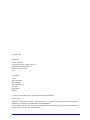 2
2
-
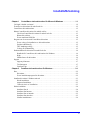 3
3
-
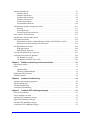 4
4
-
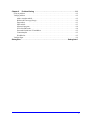 5
5
-
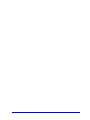 6
6
-
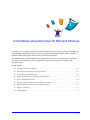 7
7
-
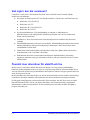 8
8
-
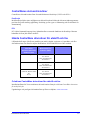 9
9
-
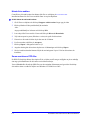 10
10
-
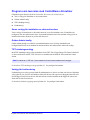 11
11
-
 12
12
-
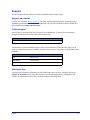 13
13
-
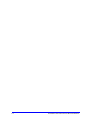 14
14
-
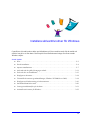 15
15
-
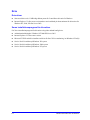 16
16
-
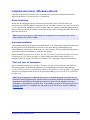 17
17
-
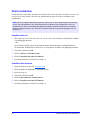 18
18
-
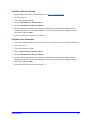 19
19
-
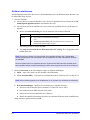 20
20
-
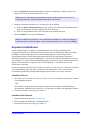 21
21
-
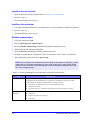 22
22
-
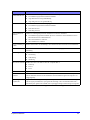 23
23
-
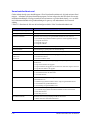 24
24
-
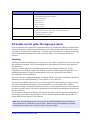 25
25
-
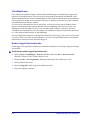 26
26
-
 27
27
-
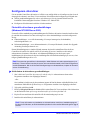 28
28
-
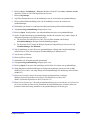 29
29
-
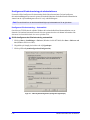 30
30
-
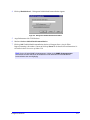 31
31
-
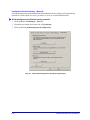 32
32
-
 33
33
-
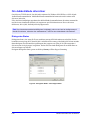 34
34
-
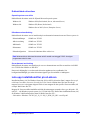 35
35
-
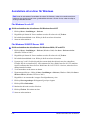 36
36
-
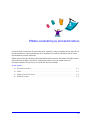 37
37
-
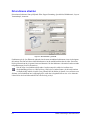 38
38
-
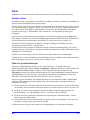 39
39
-
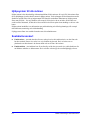 40
40
-
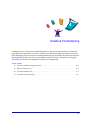 41
41
-
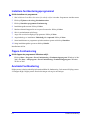 42
42
-
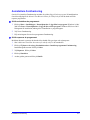 43
43
-
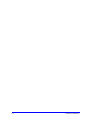 44
44
-
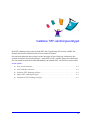 45
45
-
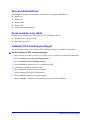 46
46
-
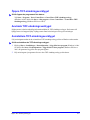 47
47
-
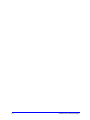 48
48
-
 49
49
-
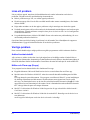 50
50
-
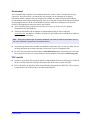 51
51
-
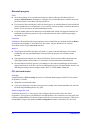 52
52
-
 53
53
-
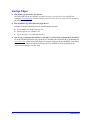 54
54
-
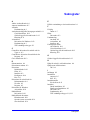 55
55
-
 56
56
Xerox Pro 265/275 Installationsguide
- Typ
- Installationsguide
- Denna manual är också lämplig för
Relaterade papper
-
Xerox 4150 Installationsguide
-
Xerox 5645/5655 Installationsguide
-
Xerox 4150 Installationsguide
-
Xerox 5645/5655 Installationsguide
-
Xerox 4150 Installationsguide
-
Xerox Pro C2636 Installationsguide
-
Xerox 4150 Installationsguide
-
Xerox M123/M128 Användarguide
-
Xerox 3025 Användarguide
-
Xerox 3020 Användarguide